Samsungのスマホをもっとつまらなく見せる7つの簡単な方法

高価なSamsung Galaxyを、市場に出回っている他のスマートフォンと全く同じ見た目にする必要はありません。少し手を加えるだけで、より個性的でスタイリッシュ、そして個性的なスマートフォンに仕上げることができます。
GoogleはAndroidのアップデートごとに、プラットフォームに新機能と最適化を追加しています。Android 16では大きな変更はありませんが、すぐに検討すべき重要なセキュリティ機能がいくつか組み込まれています。
Android 16 の高度な保護機能とは何ですか?
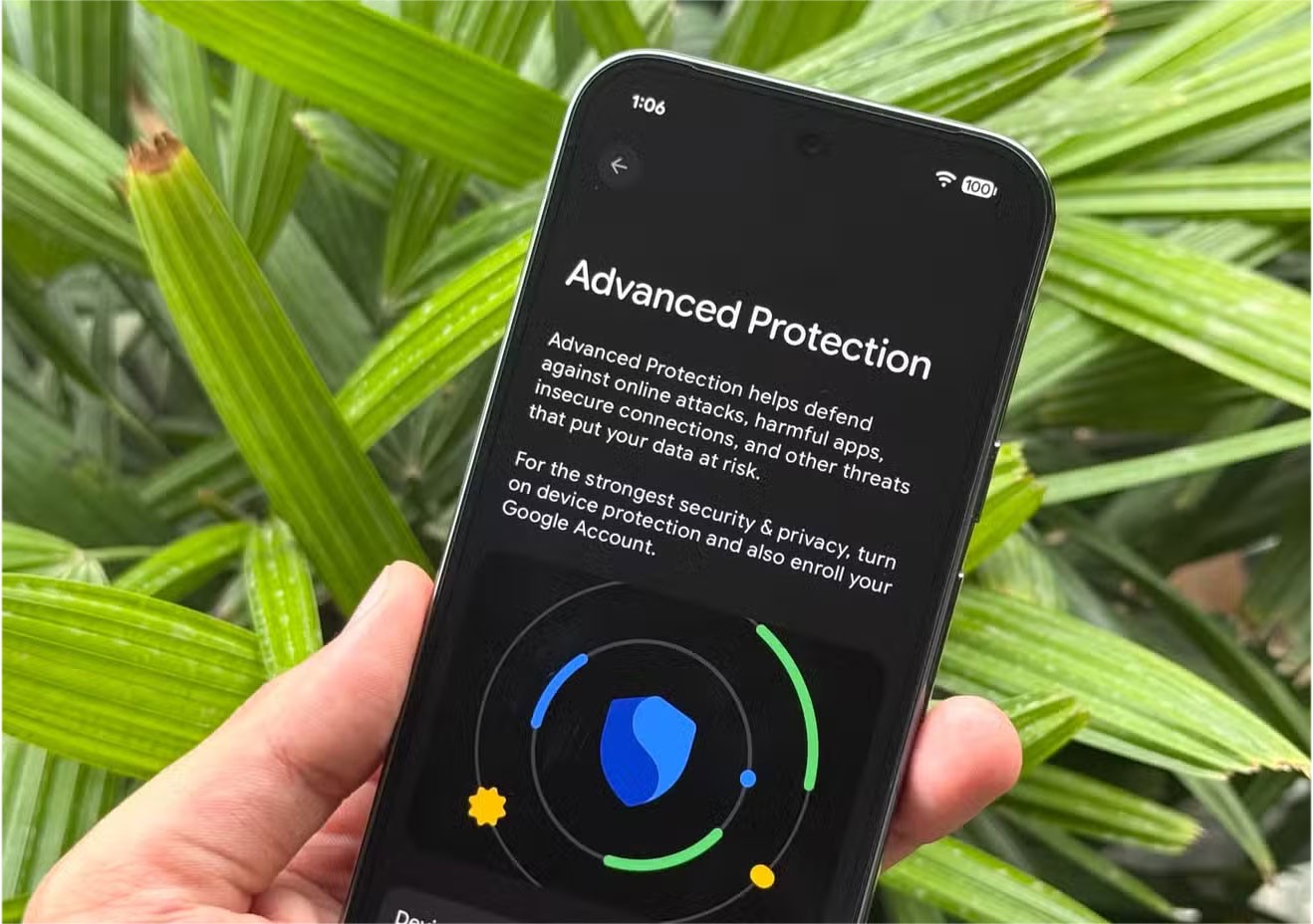
Android 15では、GoogleはAndroidの盗難防止ツールやPixelスマートフォンのデバイス内スパム検出など、数多くの新しいセキュリティ機能をOSに追加しました。しかし、これらの機能は設定の奥深くに埋もれており、ほとんどの人にとって見つけるのが困難でした。Android 16の高度な保護モードでは、これらすべての機能(およびその他いくつかの機能)が最前面に表示されます。
このモードを有効にすると、Android デバイスは高度なセキュリティ モードになります。デバイスがロックされているときに USB アクセスがブロックされ、フィッシング検出が強化され、不明なソースからのアプリのインストールが防止され、2G などの従来のネットワークが無効になり、デバイス全体にHTTPSが適用されて Web ブラウジングもより安全になります。
この設定は、標的型攻撃、悪意のあるアプリ、オンラインの脅威、そしてデータリスクからユーザーを保護します。すべてのレイヤーがバックグラウンドで静かに動作します。これは誇張のように聞こえるかもしれませんが(Googleによると、この機能はジャーナリスト、政治家、活動家といったリスクの高いユーザー向けに設計されているとのことです)、一般のユーザーもこれらのプライバシー設定の恩恵を受けることができます。
Androidで高度な保護機能を有効にして使用する方法
Android 16 で高度な保護機能を有効にするのは簡単で、わずか 1 分で完了します。
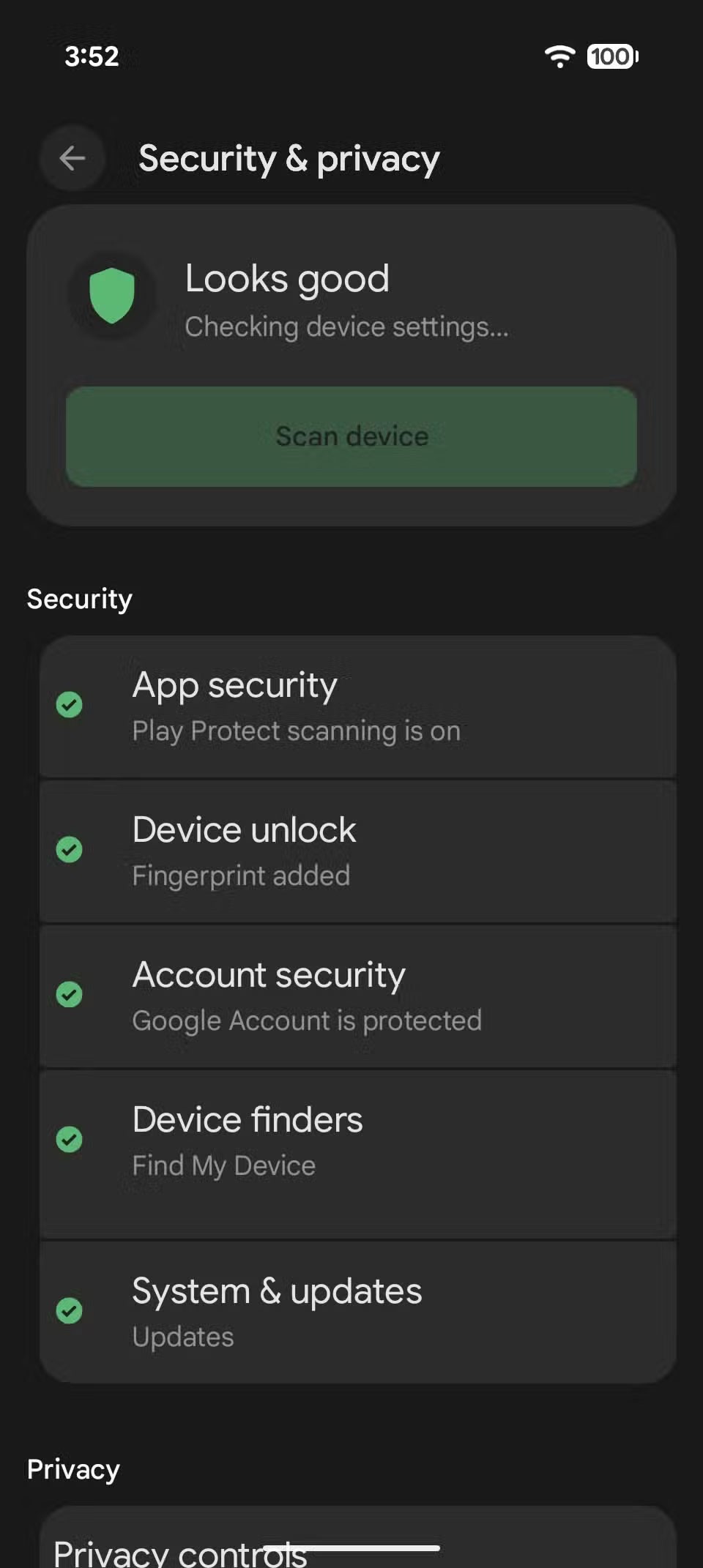
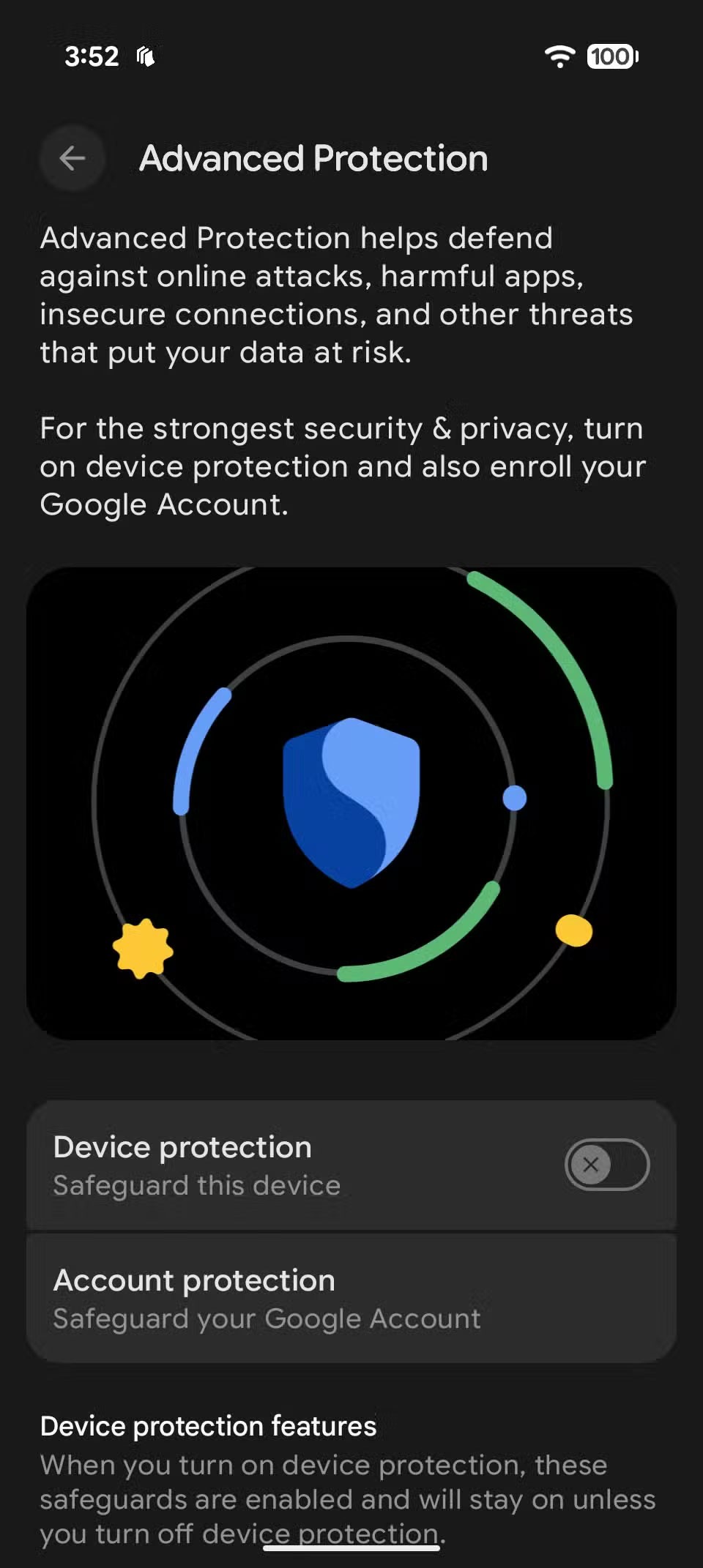
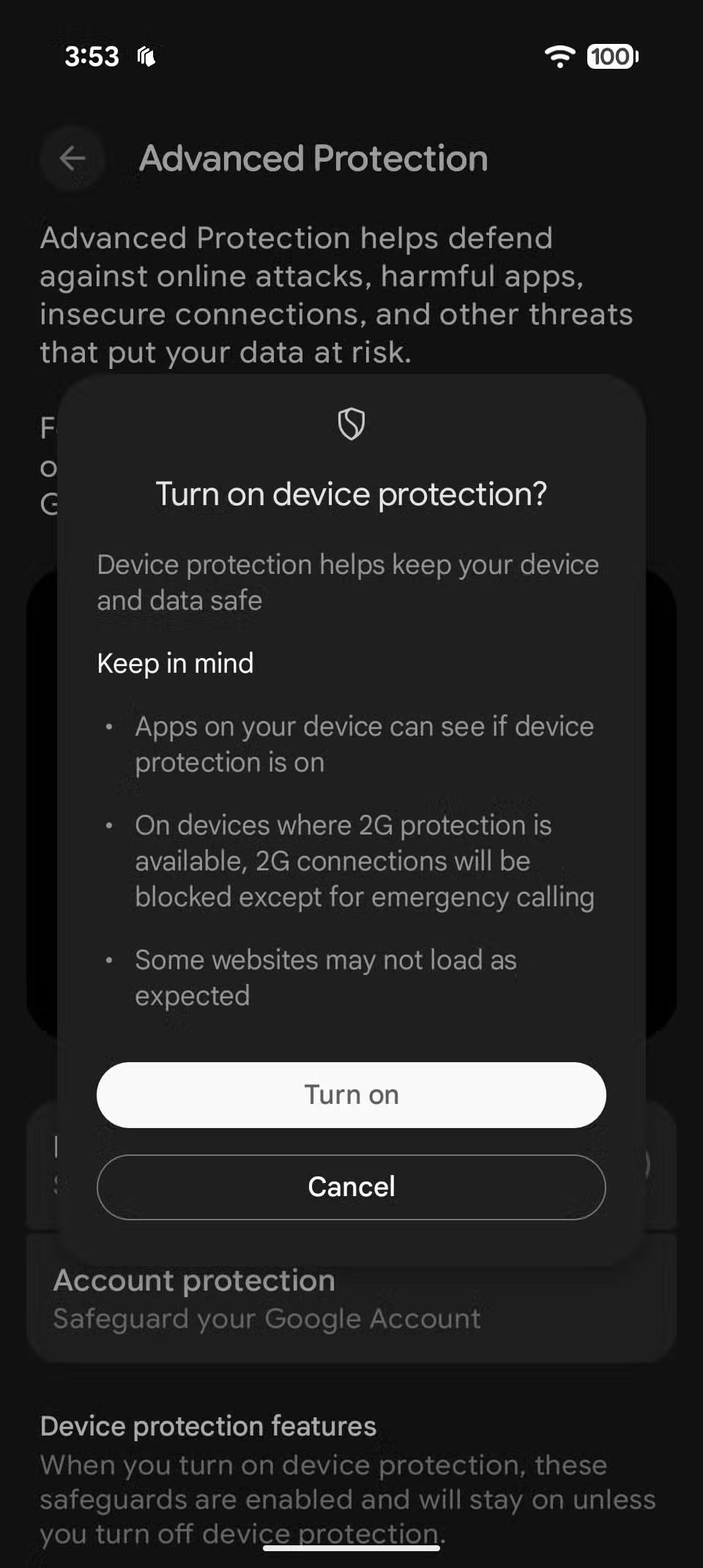
有効にすると、Androidデバイスは完全なセキュリティとプライバシーモードになります。このモードでは、Googleの盗難防止機能とスパムや詐欺に対するデバイス内保護が有効になるだけでなく、デバイス上のアプリのサイドローディングも無効になります。このモードでは、Google Play Protectが無効になっている場合は有効になります。Android上でマルウェアを拡散させる主な脅威の一つは、サイドローディングされたAPKであるため、この設定により、サイドローディングされたAPKを完全に防ぐことができます。
このモードでは、デバイスのロックが解除されているか、72時間経過していない限り、工場出荷時の状態にリセットできないため、盗難された携帯電話の価値は大幅に低下します。携帯電話のロックが解除されていない限り、コンピューターや外付けハードドライブへのUSB接続はブロックされます。
しかし、高度な保護モードの最大の利点は、スマートフォンの速度を低下させたり、頻繁にアラートを表示したりすることなく、バックグラウンドで静かに実行されることです。Androidに既に搭載されている最高の保護機能の一部と、いくつかの新しい保護機能をロックし、どのような状況でも確実に有効に維持します。
今すぐ有効にすべきその他の重要なセキュリティ機能
高度な保護モードを有効にしたくないが、その機能の一部を利用したい場合は、Android 16 がデバイスに追加する新しいセキュリティ ツールについて知っておく必要があります。
不正行為検出
詐欺や詐欺行為はますます巧妙化しています。Android 16では、メッセージアプリと電話アプリの検出機能がこれまで以上に強化され、新しいデバイス搭載AIモデルが、疑わしいテキストメッセージやロボコールを画面に表示される前にフラグ付けします。さらに、これらのメッセージや通話を自動的にフィルタリングできるため、悪意のあるアプリに誤ってアクセスしてしまうリスクを軽減します。
Google Play プロテクト
Androidに搭載されているPlay Protectも大幅にアップグレードされました。インストール時にアプリ(ダウンロード済みのアプリも含む)をリアルタイムでスキャンし、機密性の高い権限を悪用するアプリにフラグを立てるようになりました。これらはすべてローカルで行われるため、マルウェアチェックのためにデータがクラウドに送信されることはありません。

Android 16ではロック画面に機密情報が表示されないようにする
Android 16のもう一つの大きなアップグレードは、ワンタイムパスワード(OTP)の処理方法です。OTPは昨今のほぼすべてのログインや決済フローの一部となっていますが、ロック画面に直接表示するのではなく、システムがコンテキストインテリジェンスを活用して、いつ表示しても安全かを判断するようになりました。
スマートフォンがしばらくロックされていたり、オフラインになっている場合、ワンタイムパスワードや銀行のアラートなどの機密メッセージは自動的に非表示になります。そのため、これらのメッセージを表示するには、デバイスのロックを解除する必要があります。
より安全なモバイルネットワークを設定する
モバイルネットワーク設定も改善されました。Android 16では、通話やテキストメッセージをブロックする偽の基地局(スティングレイやIMSIキャッチャーと呼ばれることが多い)に関する警告が表示されるようになりました。また、スマートフォンの2Gを手動で無効にすることで、古くて安全でないネットワークプロトコルへの露出を減らすこともできます。この機能はセーフティセンターに隠れていますが、有効にしておく価値があります。
Android 16には期待していたような主要機能は搭載されていないかもしれませんが、プライバシーとセキュリティの面で大幅なアップグレードがもたらされています。しかし、それだけではありません。GoogleはAndroid 16のUIを刷新するMaterial 3 Expressiveにも取り組んでおり、これは次期Android 16アップデートと、8月下旬のPixel 10シリーズの発売に合わせてリリースされる予定です。
高価なSamsung Galaxyを、市場に出回っている他のスマートフォンと全く同じ見た目にする必要はありません。少し手を加えるだけで、より個性的でスタイリッシュ、そして個性的なスマートフォンに仕上げることができます。
iOS に飽きて、最終的に Samsung の携帯電話に切り替えましたが、その決定に後悔はありません。
iPhone で DNS を変更するか、Android で DNS を変更すると、安定した接続を維持し、ネットワーク接続速度を向上させ、ブロックされた Web サイトにアクセスできるようになります。
携帯電話の最も性能の低いカメラがクリエイティブな写真撮影の秘密兵器になるとは、多くの人は予想していなかったでしょう。
自動クリックアプリケーションを使用すると、ゲームをプレイしたり、デバイスで利用可能なアプリケーションやタスクを使用したりするときに、多くの操作を行う必要がなくなります。
ニーズに応じて、既存の Android デバイスで Pixel 専用の機能セットを実行できるようになる可能性があります。
修正には必ずしもお気に入りの写真やアプリを削除する必要はありません。One UI には、スペースを簡単に回復できるオプションがいくつか含まれています。
スマートフォンの充電ポートは、バッテリーを長持ちさせるためだけのものだと、多くの人が考えています。しかし、この小さなポートは、想像以上にパワフルです。
決して効果のない一般的なヒントにうんざりしているなら、写真撮影の方法を静かに変革してきたヒントをいくつか紹介します。
新しいスマートフォンを探しているなら、まず最初に見るのは当然スペックシートでしょう。そこには、性能、バッテリー駆動時間、ディスプレイの品質などに関するヒントが満載です。
Emojimix アプリケーションは、2 つの絵文字を組み合わせて、これまで見たことのない絵文字を作成し、ユーザーの希望に応じてユニークな絵文字を作成します。
Samsung の携帯電話で Digital Wellbeing をチェックして、1 日のうちで携帯電話にどれだけの時間を無駄にしているかを確認してください。
偽の通話アプリケーションは、気まずい、望ましくない状況を避けるために、自分の電話から通話を作成するのに役立ちます。
以前は iOS ユーザーが iPhone で Locket Widget を使用できましたが、新しい Locket Widget アプリには Android バージョンがあります。
Apple の緊密なエコシステムにもかかわらず、Android スマートフォンを Apple TV の信頼できるリモコンに変えている人もいます。
高価なSamsung Galaxyを、市場に出回っている他のスマートフォンと全く同じ見た目にする必要はありません。少し手を加えるだけで、より個性的でスタイリッシュ、そして個性的なスマートフォンに仕上げることができます。
iOS に飽きて、最終的に Samsung の携帯電話に切り替えましたが、その決定に後悔はありません。
ブラウザ上のAppleアカウントのウェブインターフェースでは、個人情報の確認、設定の変更、サブスクリプションの管理などを行うことができます。しかし、さまざまな理由でサインインできない場合があります。
iPhone で DNS を変更するか、Android で DNS を変更すると、安定した接続を維持し、ネットワーク接続速度を向上させ、ブロックされた Web サイトにアクセスできるようになります。
「探す」機能が不正確になったり、信頼できなくなったりした場合は、いくつかの調整を加えることで、最も必要なときに精度を高めることができます。
携帯電話の最も性能の低いカメラがクリエイティブな写真撮影の秘密兵器になるとは、多くの人は予想していなかったでしょう。
近距離無線通信は、デバイス同士が通常数センチメートル以内の近距離にあるときにデータを交換できる無線技術です。
Appleは、低電力モードと連動して動作する「アダプティブパワー」を導入しました。どちらもiPhoneのバッテリー寿命を延ばしますが、その仕組みは全く異なります。
自動クリックアプリケーションを使用すると、ゲームをプレイしたり、デバイスで利用可能なアプリケーションやタスクを使用したりするときに、多くの操作を行う必要がなくなります。
ニーズに応じて、既存の Android デバイスで Pixel 専用の機能セットを実行できるようになる可能性があります。
修正には必ずしもお気に入りの写真やアプリを削除する必要はありません。One UI には、スペースを簡単に回復できるオプションがいくつか含まれています。
スマートフォンの充電ポートは、バッテリーを長持ちさせるためだけのものだと、多くの人が考えています。しかし、この小さなポートは、想像以上にパワフルです。
決して効果のない一般的なヒントにうんざりしているなら、写真撮影の方法を静かに変革してきたヒントをいくつか紹介します。
新しいスマートフォンを探しているなら、まず最初に見るのは当然スペックシートでしょう。そこには、性能、バッテリー駆動時間、ディスプレイの品質などに関するヒントが満載です。
他のソースからiPhoneにアプリケーションをインストールする場合は、そのアプリケーションが信頼できるものであることを手動で確認する必要があります。確認後、アプリケーションはiPhoneにインストールされ、使用できるようになります。

















